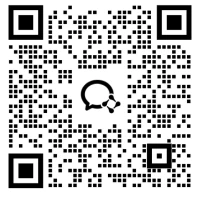3dmax如何渲染得快?3dmax大图渲染慢怎么办

在3D建模和渲染的领域中,Autodesk的3ds Max以其强大的功能和灵活的工作流程受到广泛欢迎。然而,当面对需要输出高质量大图时,渲染速度常常成为一个棘手的问题。
本篇文章将深入探讨如何优化3ds Max的渲染速度,从而提高工作效率。
一、渲染的基本概念
渲染是将3D模型转换成2D图像的过程。这个过程涉及多个方面,包括灯光、材质、相机设置以及最终的输出。3D Max使用不同的渲染引擎,包括内置的Scanline、Mental Ray、Arnold等,它们各自有不同的用途和设置,了解这些是优化渲染速度的第一步。

二、降低渲染时长的3大方式
在使用3ds Max进行渲染时,如果遇到渲染速度慢的问题,可以尝试以下方法来提高渲染速度:
1、优化场景设置
(1)减少渲染设置:在渲染设置中降低渲染质量和精细度,例如减少阴影、反射和抗锯齿的计算量,降低自动细分、调整GI等参数。
(2)使用较低的分辨率:降低渲染图像的分辨率可以显著提高渲染速度,可以在渲染设置中将分辨率设置为较低的值,并在渲染之前进行预览
(3)清理场景:删除多余的物体、辅助对象和灯光,清理空物体和场景垃圾,清空材质球
(4)检查文件参数:检查灯光、材质细分、全局细分、灯光缓存细分等参数是否过高,如果参数过高,尝试调低参数进行渲染
2、排查模型和插件问题
(1)排查模型问题:通过隐藏或删除模型的方式逐步排查,确保模型没有问题
(2)检查插件兼容性:确保使用的插件与渲染器和3ds Max版本兼容,避免因插件问题导致的渲染卡顿
(3)避免使用不必要的插件:在相机上加了修改分辨率的插件可能会导致卡加载,应避免使用不必要的插件。
3、使用云渲染
如果本地渲染速度仍然无法满足需求,可以考虑将3ds Max文件进行云渲染。像瑞云快图这类云渲染平台通常提供高性能的渲染节点,可以更快地完成渲染任务。
瑞云快图云渲染的优点
(1)高性能节点:云渲染平台通常提供海量节点高速计算,能够快速完成渲染任务。
(2)并行渲染:云渲染平台支持多台机器同时分块渲染,进一步提高渲染速度。
(3)按需付费:用户只需支付实际使用的渲染时间和资源,无需购买昂贵的硬件。
通过以上方法,可以有效提高3ds Max的渲染速度,同时保证渲染质量。在实际操作中,可以根据具体场景和需求进行调整和优化。
优化3ds Max渲染速度是一个涉及多个因素的复杂过程。通过选择合适的渲染引擎、优化材质灯光、使用代理模型、适当设置渲染尺寸、尽可能利用硬件优势及场景清理等措施,可以有效提高渲染速度,解决渲染慢的问题。以此为基础,结合后期制作,能够大幅度提升工作效率。希望本指南能够对您在3D渲染过程中提供实用的帮助与指导。